
コラ画像作りで、背景切り抜きアプリ、素材サイト、加工アプリ…と、いくつもツールを使い分けていませんか?
そんな方に朗報です!最新ツールを使用すれば、実は1ツール完結でコラ画像が気軽に作成できる時代になっています。
この記事では、その全ての作業をAIで、しかも一つのツールで完結させる「次世代のコラ画像作成術」とおすすめツールについて解説します!
目次
Part1. コラ画像作成は「AI」で次のステージへ
従来のコラ画像作りは、背景を切り抜くアプリ、素材を探すサイト、加工する編集ソフトと、複数のツールを行き来するのが当たり前でした。
しかし2025年の今、AIがその流れを大きく変えつつあります。
本章では「AIによって創作がどう変わるのか」を掘り下げ、これからのコラ画像制作がどんな可能性を秘めているのかを紹介します。
1-1. 面倒な作業はAIに。人は「創造」に集中する時代へ
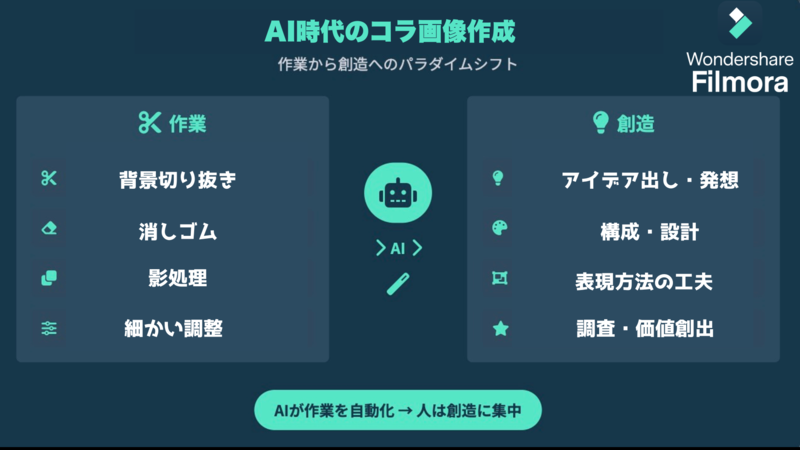
これまで画像合成は、切り抜きの精度や影の処理など、細かい作業に多くの時間を費やすものでした。AIの進化により、その負担は大きく軽減されています。
例えばたった数クリックで人物や背景を自動的に分離でき、光や色味の補正まで瞬時に完了。
人は時間を「構成やアイデア」といった創造的な部分に注ぐことが可能になり、むしろそうして効率化とより練った構成アイデアがない限り数多くの競合とは戦えない時代に移り変わってきています。
作業に追われる時代から、発想を形にする楽しさを存分に味わえる時代へとシフトしているのです。
1-2.「背景切り抜き」「素材探し」の常識が変わる
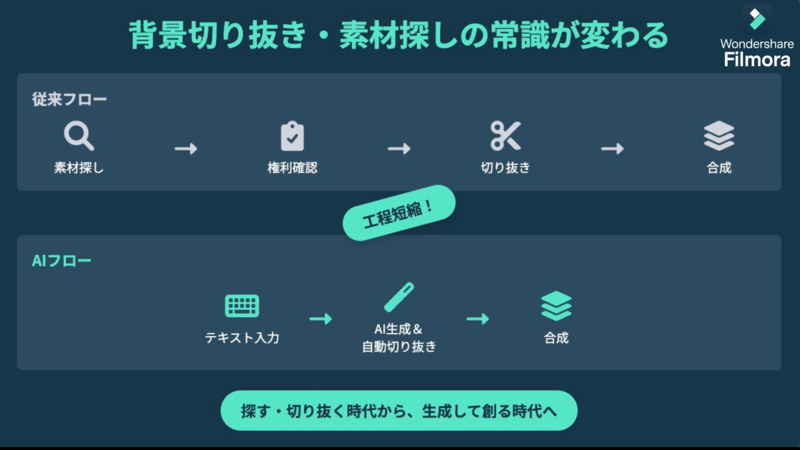
AIは切り抜きだけでなく、素材探しの常識までも覆しています。
従来はフリー素材サイトを探し回る必要がありましたが、AI生成機能を使えば、イメージを入力するだけで“あなたの頭の中にだけあった”イメージ通りの画像が瞬時に生成可能。
しかも、テイストや構図を指定できるため、コラ画像に合った最適な素材が短時間で揃います。
最初のハードルさえ越えてしまえば、むしろ画像を探して、権利関係を確認して、と進めるよりスピーディで安全な場合も大いにあるわけですね。
また、背景切り抜きと素材生成が同じ環境で完結することで、これまでの「探す」「加工する」という負担は減り、より自由に、よりスピーディーに作品を作れるようになっています。
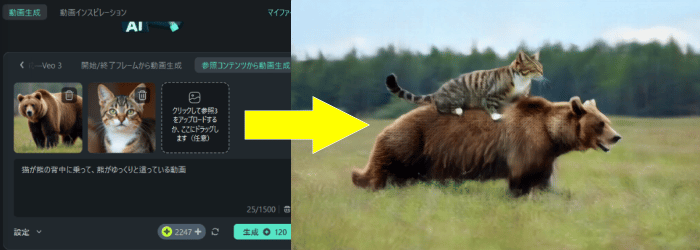
1-3. コラ画像が「遊び場」になる新しい創作体験
AIの導入によって効率化されるのはもちろんですが、その先にあるのは「表現の自由度」が広がる未来です。
例えば、自分の写真を異なる時代や世界観に登場させたり、現実には存在しないキャラクターと共演させたりと、従来なら高度な編集スキルが必要だった発想が誰でも実現できるようになっています。
コラ画像は単なるネタ作りにとどまらず、アイデアを遊ぶキャンバスへと進化しているのです。
これからは作る過程そのものが楽しみとなり、AIが生み出す創作の舞台で、誰もが新しい表現に挑戦できるようになるでしょう。
関連記事:AIコラ動画の作り方と活用法
Part2. なぜFilmora?AI創造を「これ一つ」で実現する4つの理由
Part1で紹介したAIによる創造体験や新時代のコラ画像作成、ひとつの環境でワンストップに実現できるのが、今回紹介するソフト&アプリ「Filmora(フィモーラ)」です。
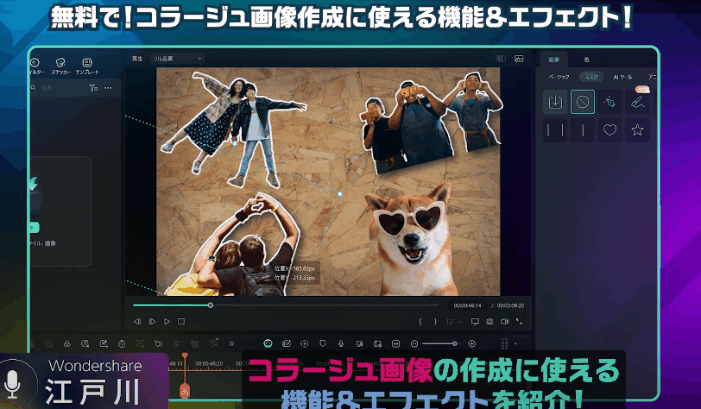
従来のように切り抜きアプリ、素材サイト、加工ソフトを別々に使う必要はなく、Filmoraひとつで総合プラットフォームとして完結できます。
ここでは特に注目すべき4つのポイントを解説します!
また、次章では具体的なコラ画像の作成方法例も紹介しているので、先にそちらが気になる方はPart3にお進みください。
理由①:AIであらゆる背景切り抜きが驚くほど簡単
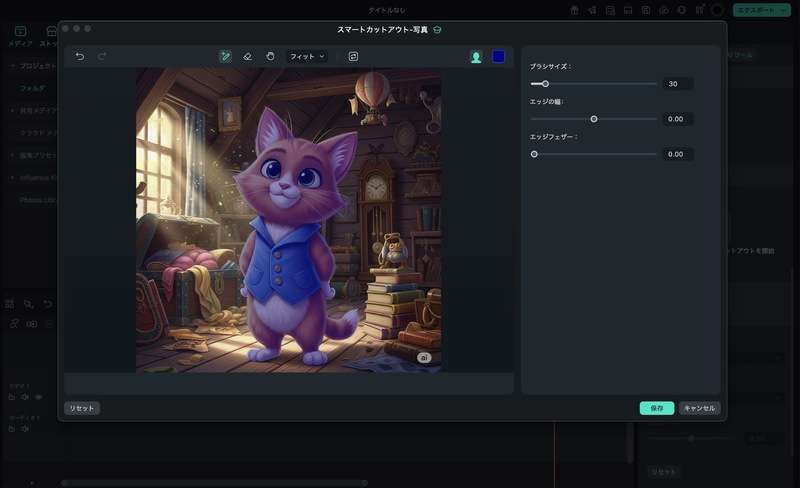
コラ画像作成にはまず欠かせない人物・被写体の切り抜き作業。
Filmoraなら「AIポートレート」や「スマートカットアウト」など、最新のAI切り抜き機能がいくつも搭載されています。
人物の輪郭だけでなく、モノや背景まで高精度に切り分けられ、影や細かい髪の毛も自然に処理可能。
数クリックで完成するため、時間を取られがちな作業から解放されます。
従来は難しかった複雑な合成も、AIの力でスムーズに仕上げられますよ!
理由②:コラ画像作成時に欲しい素材をソフト内で生成できる
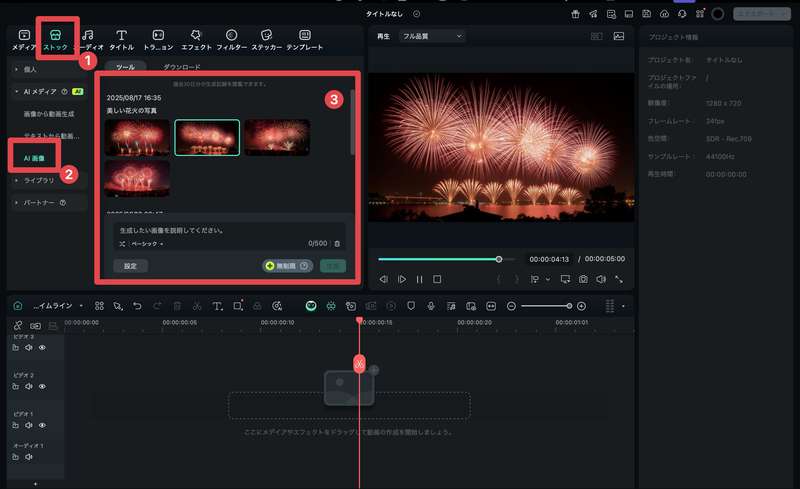
Filmora内に搭載された「AI画像生成」や「AIステッカー」機能を使えば、テキストを入力するだけで背景や小物など“今欲しい”素材が瞬時にソフト内で生成できます。
例えば「夜の街並み」「ポップな吹き出し」と入力すれば、そのまま使えるオリジナル画像が完成。素材サイトを探し回る必要がなく、アイデアに合わせた素材をソフト内だけで完結できるのは大きな魅力です。
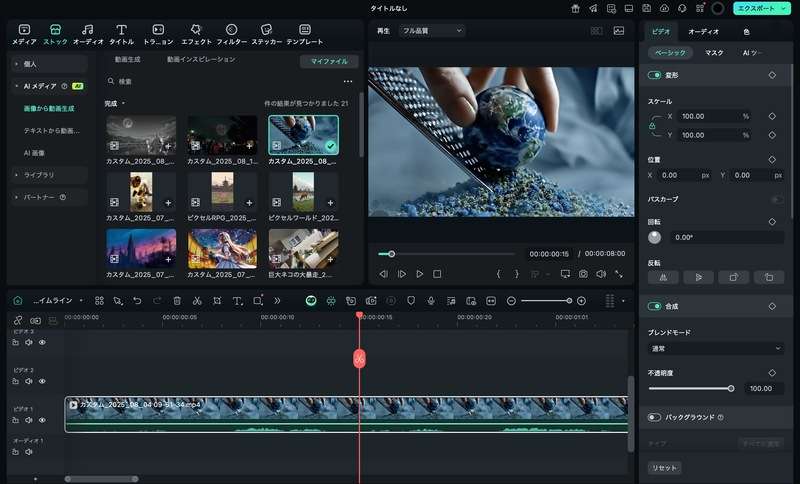
また、AI動画生成機能にはGoogleが公開した最新の動画生成AI「Veo3」が組み込まれており、実際撮影した映像と見分けがつかないほどハイクオリティな映像・音声もソフト内生成が可能です。
コラ画像に使う場合でも、あえて動画で生成し、ベストな1シーンを「スナップショット機能」で画像化するなど使い方は無限大です!
理由③:230万点以上の標準素材で表現の幅が無限大
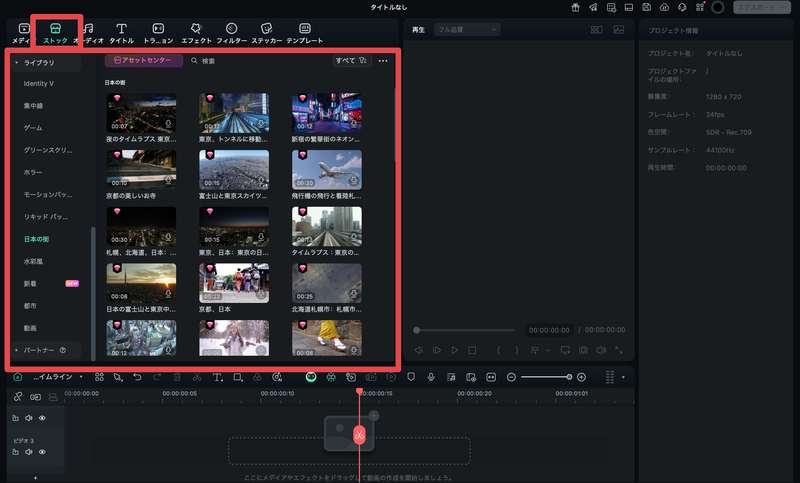
AI生成に加えて、Filmoraには230万点以上の標準素材ライブラリが用意されています。
写真や動画、ステッカーやエフェクトまで豊富に揃っており、コラ画像作成の表現力を一気に拡大しますよ。
素材を探して各サイトを巡り、その都度利用規約を確認して…と言うような面倒な作業は一切必要無し!
AI生成と組み合わせれば、既存素材の活用からオリジナル表現まで自由自在に実現可能で、初心者から上級者まで幅広く、創作の幅を広げられます!
理由④:AIで「コラ画像」をそのまま動画化できる
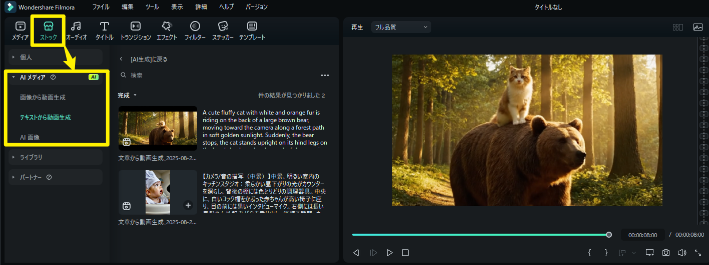
Filmoraは静止画の編集だけでなく、AIを使った動画編集にも対応しています。
例えば動画素材から背景を削除し、人物やモノを切り抜いて別の映像と合成できるため、実写を含むコラージュ動画の制作も簡単です。
さらにVeo3と連携した「画像から動画生成」機能を使えば、静止画に直接「動作」を与えて動画化できます。キャラクターが歩く、振り向くといった自然なアニメーションを生成できるので、従来のコラ画像が“動き出す”瞬間を楽しめます。
SNSで映えるユニークなコラ動画も、ワンストップで制作可能ですよ!
ただし作品を公開する際は、著作権や肖像権に十分配慮してください。
おすすめ記事:話題のAIコラ動画の作り方と活用法
Part3.【AI活用】コラ画像からショート動画まで作る全手順
本章では、FilmoraのAI機能をフル活用し、静止画のコラージュからショート動画まで仕上げる手順を解説します。
初心者でも迷わず進められるように、画像付きのStep形式で整理したので、ぜひFilmora無料版をインストールした上で、一緒に操作しながら読み進めてください。
Step1.「AI背景切り抜き」で主役を準備
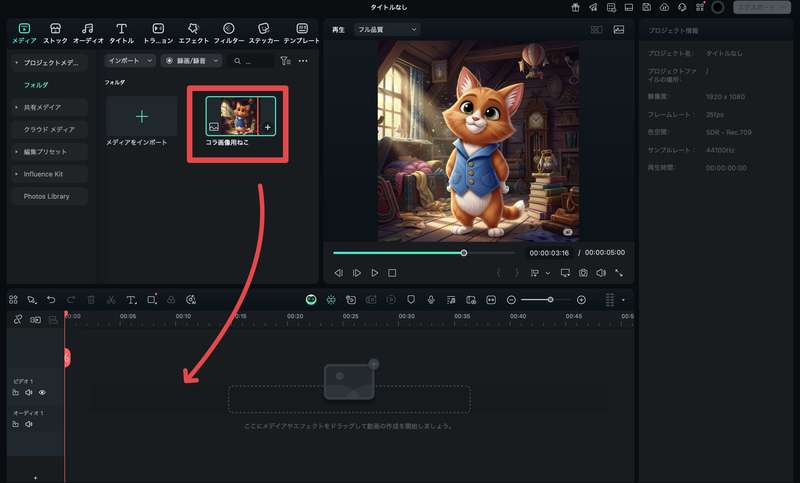
まずはコラ画像の主役となる人物やキャラクター、モノを切り抜きましょう。
例えば、AIポートレートを使用する場合、Filmoraを起動して[新しいプロジェクト]を選択。
コラ画像に使いたい画像を[インポート]します。
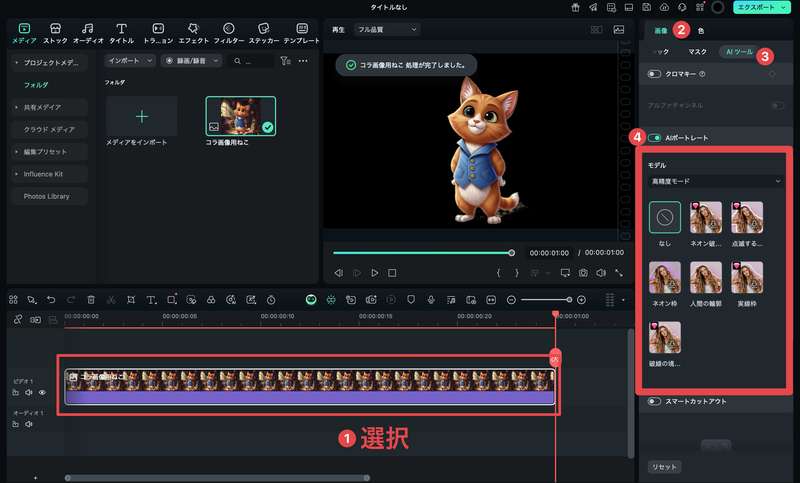
タイムラインに移動した画像を選択した状態で[画像]>[AIツール]から[AIポートレート]をONに変更します。
たったこれだけで、画像から背景が自動的に除去され、髪の毛や細部も自然に残せました。
従来のようにペンツールで細かくトレースする必要がなく、手早く主役の素材を準備できます。
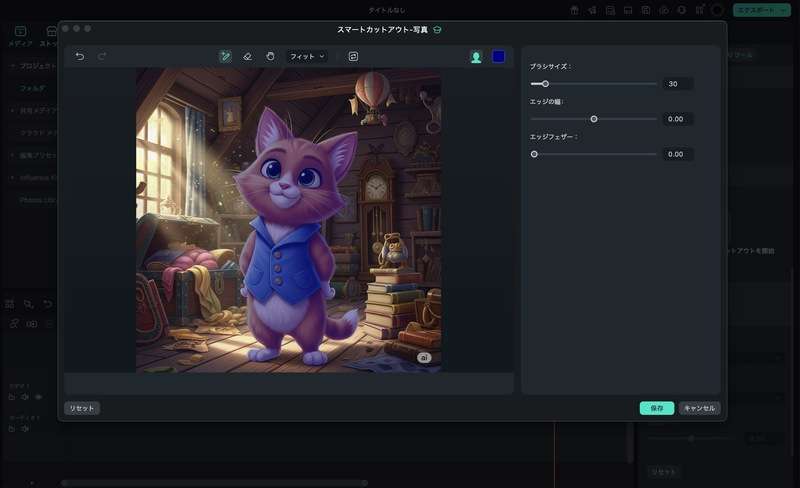
また、他にもFilmoraには「AIマスク」や「スマートカットアウト」など、高精度な切り抜きができるAIツールが豊富に用意されています。
状況に応じて使い分けると良いでしょう!
関連記事:【無料】画像の背景が切り抜けるサイト・ツール6選|実際の使用方法についても解説します!
Step2.「AI画像生成」や「内蔵素材」で背景を用意
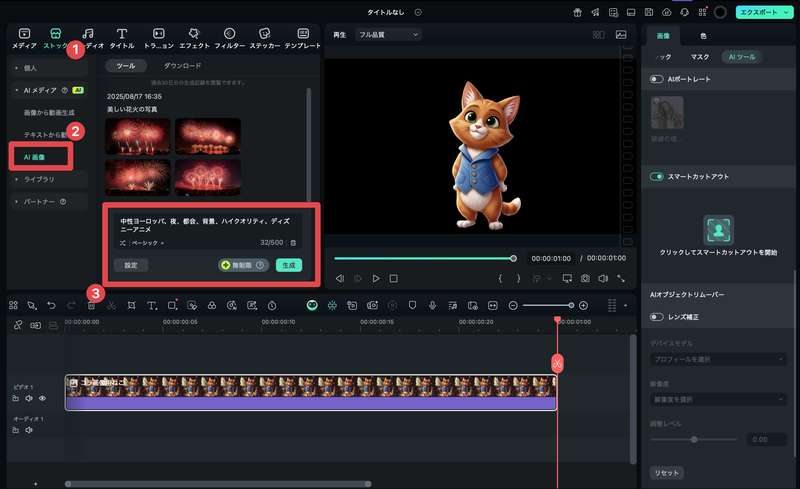
背景を探すのに素材サイトを行き来する必要はありません。
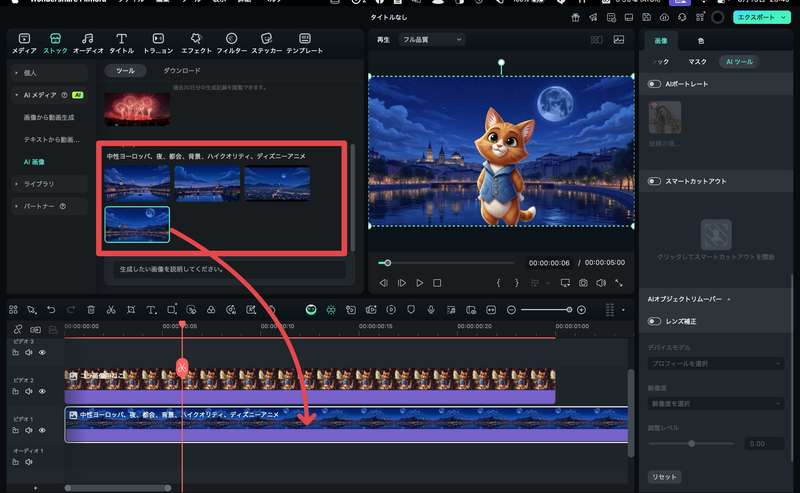
Filmoraの[ストック]タブ内の[AIメディア]に格納されている「AI画像」機能を利用すれば「夜の都会」「ポップな教室」など、新たな背景のイメージをテキスト入力して、[生成]するだけで背景を生成可能です!
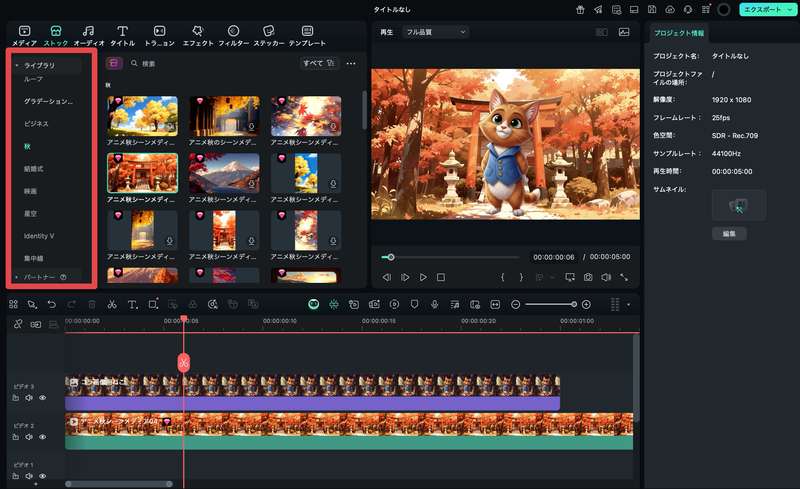
さらに230万点以上の内蔵素材ライブラリも活用できるため、思い描いたシーンをすぐに形にできますよ!
Step3. 合成してAIでスタイル変換
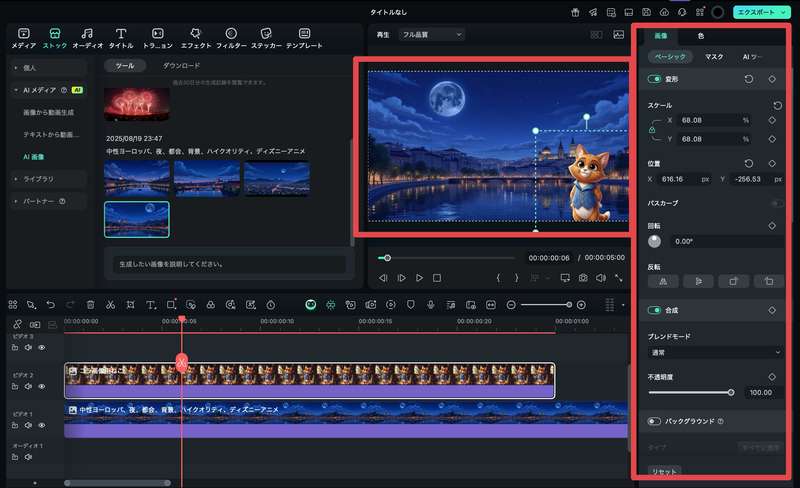
主役と背景をタイムライン上で重ね合わせ、コラ画像として位置や大きさをプレビュー画面上で調整します。
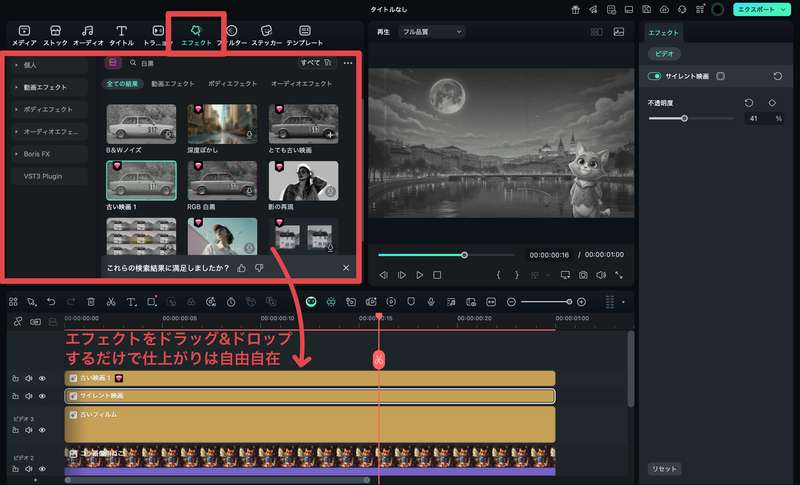
また、アニメ調や油絵風など多彩なテイストに一瞬で変換できる「AI画像スタイライズ」機能や、豊富なエフェクトを使って、更に思い通りの仕上がりにワンクリックで仕上げることも可能です!
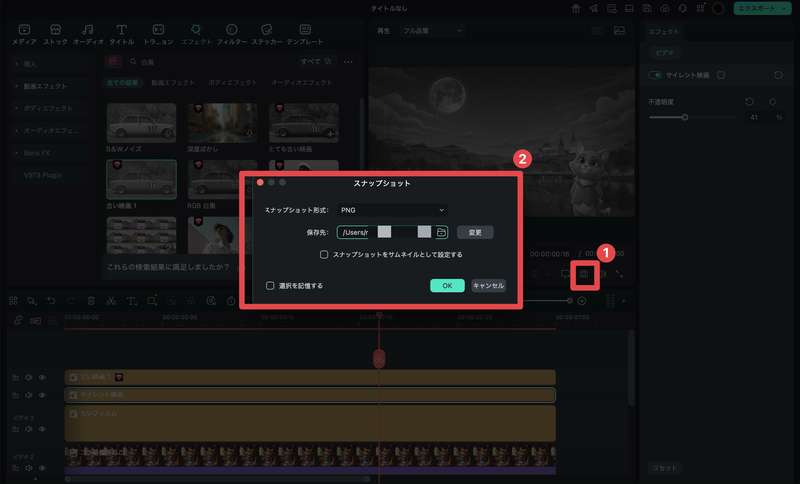
カメラマークの[スナップショット]をクリックして、保存先と画像形式を指定すれば、好きなシーンを一瞬で画像保存できます。
これでコラ画像の完成です!
Step4.【応用】完成したコラ画像に動きをつけて動画化
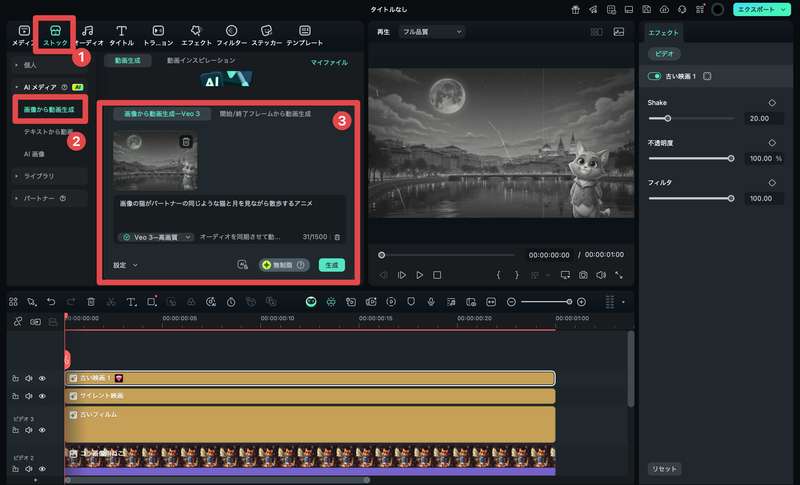
Filmoraを使うことで例えば、応用としてスナップショットとして保存したコラ画像を「画像から動画生成」機能を使ってショート動画化できます。
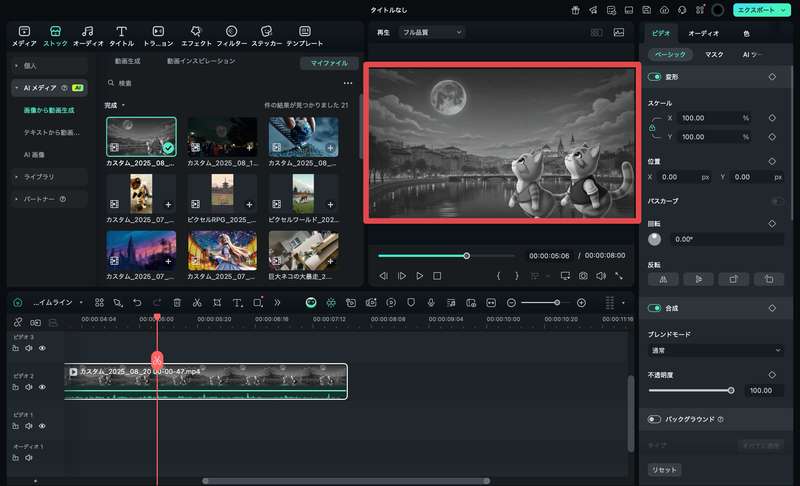
また、ズームやパンの動きを自動で付与できるため、静止画が生き生きと動き出す映像に変身することも簡単に実現。
SNSに映えるコンテンツとして、そのまま投稿可能ですよ!
関連記事:【無料】写真/画像からAI動画生成!人気ツールランキングTOP5
Part4. AIコラ画像作成についてよくある質問
AIを活用したコラ画像作成は便利ですが、実際に使う際に気になる点もあるはずです。
最後にここでは特に多く寄せられる疑問に答え、安心して活用できるように回答を初回します。
Q1. AIを使った切り抜きをもっときれいに行うコツは?
最近のAI切り抜きは多くの場合高精度ですが、元画像の状態によって仕上がりが変わります。
重要になるコツとしては「背景と被写体のコントラストをはっきりさせること」です。
例えば人物を撮影する際は無地の背景を選ぶと、輪郭がより正確に抽出されやすくなります
また、Filmoraに搭載されている「AIスマートカットアウト」のように、「微調整ブラシ」機能が搭載されているツールであれば、さらにこだわった自然な仕上がりが可能になります。
Q2. AIで生成した画像の著作権はどうなりますか?
FilmoraのAI画像生成で作られた素材は、基本的にユーザーが自由に利用可能です。
商用利用も認められており、SNS投稿や動画制作にそのまま使えます。
ただし、他者の著作物や商標を模倣するようなプロンプトを入力すると権利侵害になる可能性があるため注意が必要。
あくまでオリジナル表現として活用するのが安全です。
Q3. コラ画像に実在の人物や有名人を使っても問題ない?
実在の人物や有名人をコラ画像に使う場合、肖像権やパブリシティ権に抵触する可能性があります。
特に芸能人やスポーツ選手などは、本人や事務所が権利を管理していることが多く、商用利用はもちろん、SNS投稿でもトラブルになるケースがあります。
結論として、個人利用で楽しむ範囲にとどめるのが無難です。
公開する際には、権利関係を十分に確認し、必要であれば許可を取ることを心がけましょう
たとえ多くのユーザーがある特定の人物をコラ画像やコラ動画に使っていたとしても「だから大丈夫」とは言えない点に充分注意してください。
まとめ|AIでコラ画像作りは「労働」から「創造」へ
コラ画像を作るために複数のアプリや素材サイトを行き来する時代は終わりました。
本記事で紹介したFilmoraのように高度なAIプラットフォームを使宇事で、背景切り抜きから素材生成、スタイル変換、そして動画化まで、すべてがワンストップで完結します!
面倒な作業から解放され、人は「アイデアを形にする」創造に集中できるようになるでしょう。
AIが担うのは作業の自動化であり、あなたが担うのは作品に込める発想と個性です。
今までの“労働的な編集”から一歩進み、“創造的な表現”にシフトする時が来ています。
まずはFilmoraを無料でダウンロードして、次世代のコラ画像作成を体験してみましょう!






役に立ちましたか?コメントしましょう!